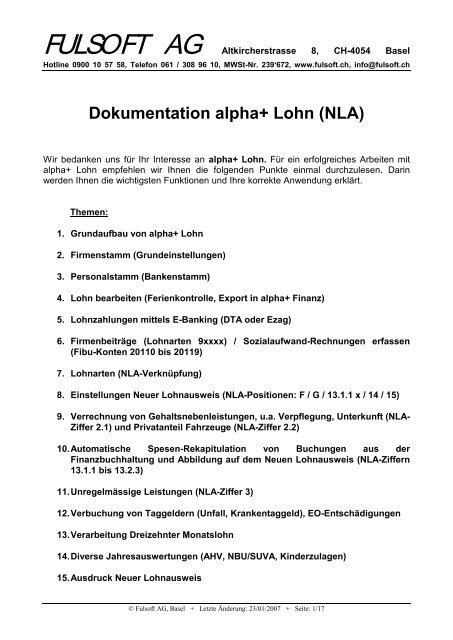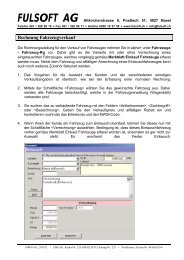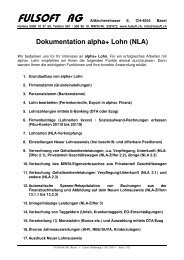Dokumentation alpha+ Lohn (NLA) - Fulsoft AG
Dokumentation alpha+ Lohn (NLA) - Fulsoft AG
Dokumentation alpha+ Lohn (NLA) - Fulsoft AG
Erfolgreiche ePaper selbst erstellen
Machen Sie aus Ihren PDF Publikationen ein blätterbares Flipbook mit unserer einzigartigen Google optimierten e-Paper Software.
FULSOFT <strong>AG</strong> Altkircherstrasse 8, CH-4054 BaselHotline 0900 10 57 58, Telefon 061 / 308 96 10, MWSt-Nr. 239‘672, www.fulsoft.ch, info@fulsoft.ch<strong>Dokumentation</strong> <strong>alpha+</strong> <strong>Lohn</strong> (<strong>NLA</strong>)Wir bedanken uns für Ihr Interesse an <strong>alpha+</strong> <strong>Lohn</strong>. Für ein erfolgreiches Arbeiten mit<strong>alpha+</strong> <strong>Lohn</strong> empfehlen wir Ihnen die folgenden Punkte einmal durchzulesen. Darinwerden Ihnen die wichtigsten Funktionen und Ihre korrekte Anwendung erklärt.Themen:1. Grundaufbau von <strong>alpha+</strong> <strong>Lohn</strong>2. Firmenstamm (Grundeinstellungen)3. Personalstamm (Bankenstamm)4. <strong>Lohn</strong> bearbeiten (Ferienkontrolle, Export in <strong>alpha+</strong> Finanz)5. <strong>Lohn</strong>zahlungen mittels E-Banking (DTA oder Ezag)6. Firmenbeiträge (<strong>Lohn</strong>arten 9xxxx) / Sozialaufwand-Rechnungen erfassen(Fibu-Konten 20110 bis 20119)7. <strong>Lohn</strong>arten (<strong>NLA</strong>-Verknüpfung)8. Einstellungen Neuer <strong>Lohn</strong>ausweis (<strong>NLA</strong>-Positionen: F / G / 13.1.1 x / 14 / 15)9. Verrechnung von Gehaltsnebenleistungen, u.a. Verpflegung, Unterkunft (<strong>NLA</strong>-Ziffer 2.1) und Privatanteil Fahrzeuge (<strong>NLA</strong>-Ziffer 2.2)10. Automatische Spesen-Rekapitulation von Buchungen aus derFinanzbuchhaltung und Abbildung auf dem Neuen <strong>Lohn</strong>ausweis (<strong>NLA</strong>-Ziffern13.1.1 bis 13.2.3)11. Unregelmässige Leistungen (<strong>NLA</strong>-Ziffer 3)12. Verbuchung von Taggeldern (Unfall, Krankentaggeld), EO-Entschädigungen13. Verarbeitung Dreizehnter Monatslohn14. Diverse Jahresauswertungen (AHV, NBU/SUVA, Kinderzulagen)15. Ausdruck Neuer <strong>Lohn</strong>ausweis© <strong>Fulsoft</strong> <strong>AG</strong>, Basel + Letzte Änderung: 23/01/2007 + Seite: 1/17
FULSOFT <strong>AG</strong> Altkircherstrasse 8, CH-4054 BaselHotline 0900 10 57 58, Telefon 061 / 308 96 10, MWSt-Nr. 239‘672, www.fulsoft.ch, info@fulsoft.ch1. Grundaufbau von <strong>alpha+</strong>Auf der linken Seite findet sich die Menuführung mittels Rubriken (A) und innerhalb dereinzelnen Rubrik dann mittels Symbolen (B).Durch Klick auf eines der Symbole (B) wird dann im grossen Bereich rechts, daseigentliche Fenster (C) zum zuvor angeklickten Thema (B) geöffnet.Über die Menuleiste (D) lassen sich weitere wichtige Grundbefehle ansteuern.In Windows-Fensterrahmen sehen den Namen des ausgewählten Mandanten (E). Imweiteren die interne Mandantennummer (F) und das beim Startbildschirm(Passwortabfrage) ausgewählte <strong>Lohn</strong>-Jahr (G).(D) Menuliste(E) Mandant, (F)Mandantennummer und (G) <strong>Lohn</strong>Jahr(C) Hauptfenster(B) Symbole(A) Rubriken© <strong>Fulsoft</strong> <strong>AG</strong>, Basel + Letzte Änderung: 23/01/2007 + Seite: 2/17
FULSOFT <strong>AG</strong> Altkircherstrasse 8, CH-4054 BaselHotline 0900 10 57 58, Telefon 061 / 308 96 10, MWSt-Nr. 239‘672, www.fulsoft.ch, info@fulsoft.ch2. Firmenstamm (Grundeinstellungen)In der Rubrik VERWALTUNG - MANDANTEN - REGISTER EINSTELLUNGEN lassensich vor Bearbeiten des ersten <strong>Lohn</strong>laufes (Januar) die verschiedenenGrundeinstellungen (Prozentsätze) anpassen. Diese bleiben nachher für ein <strong>Lohn</strong>jahrbestehen und sind unveränderbar.Erfassen Sie hier die folgenden Angaben:AHV-AltersgrenzeFreibetrag AHV-RentnerDie Abrechnungsnummer des eigenen Betriebs bei der Ausgleichskasse, SUVAund der QuellensteuerverwaltungUVG/NBU-Höchstlohngrenze (Stand 2007: 106'800) und die NBU-SUVA-Prozenzsätze für Männer und FrauenALV-Höchstlohngrenze (Stand 2007: 106'800)BVG-Angaben (für statistische Zwecke)Krankentaggeld: Prozentsätze für Männer und FrauenFibu-Verechnungskonto: softwaretechnisches Konto für den <strong>Lohn</strong>lauf und dieautomatische Verbuchung in <strong>alpha+</strong> Finanz (59990, bitte nicht ändern). Bemerkung im <strong>Lohn</strong>ausweis (<strong>NLA</strong>-Ziffer 15) (z.B. gemäss bewilligtemSpesenreglement des Kantons …© <strong>Fulsoft</strong> <strong>AG</strong>, Basel + Letzte Änderung: 23/01/2007 + Seite: 3/17
FULSOFT <strong>AG</strong> Altkircherstrasse 8, CH-4054 BaselHotline 0900 10 57 58, Telefon 061 / 308 96 10, MWSt-Nr. 239‘672, www.fulsoft.ch, info@fulsoft.ch3. Personalstamm (Bankenstamm)In der Rubrik LOHN - PERSONALSTAMM erfassen und mutieren Sie die Angaben derAngestellten.Erstmaliges Erfassen eines neuen Mitarbeiters:Erfassen Sie alle bekannten Angaben, insbesondere das Geburtsdatum, dasGeschlecht (m/w), die AHV-Nummer, die AHV-/ALV-/SUVA-Code, dieBankverbindungen und das Eintrittsdatum.Ändern von Angaben eines bestehenden Mitarbeiters:Suchen Sie den Mitarbeiter durch Eingabe des Anfangsbuchstaben im Feld Name und aufder rechten Seite erscheinen alle bestehenden Mitarbeiter. Führen Sie die Änderungenund Ergänzungen durch und klicken auf (Mutieren = ändern).AHV-Code:nicht AHV-pflichtig (Jugendliche bis zum vollendeten 17. Lebensjahr. Stichdatumfür die AHV-Pflichtigkeit: 1. Januar nach Vollendung des 17. Altersjahrs).AHV-pflichtig mit AHV-Abzug (Firma und Mitarbeiter übernehmen je zur Hälfteden AHV-Abzug)Renter mit AHV-Abzug (Firma und Mitarbeiter übernehmen je zur Hälfte den AHV-Freibetrag übersteigenden Bruttolohn)© <strong>Fulsoft</strong> <strong>AG</strong>, Basel + Letzte Änderung: 23/01/2007 + Seite: 4/17
FULSOFT <strong>AG</strong> Altkircherstrasse 8, CH-4054 BaselHotline 0900 10 57 58, Telefon 061 / 308 96 10, MWSt-Nr. 239‘672, www.fulsoft.ch, info@fulsoft.chALV-Codenicht ALV-pflichtig (Rentner)ALV-pflichtig mit ALV-Abzug (Firma und Mitarbeiter übernehmen je zur Hälfteden ALV-Abzug)UVG-Code(BU = Betriebsunfallversichert, NBU = Nichtbetriebsunfallversichert)nicht UVG-versichertBU- und NBU versichert, mit NBU-Abzug: Firma übernimmt Betriebsunfall (BU)und der Mitarbeiter den Nichtbetriebsunfall (NBU)-AbzugBU- und NBU versichert, ohne NBU-Abzug (Firma übernimmt den Betriebs- undNichtbetriebsunfall-Abzug nur BU versichert, ohne NBU-Abzug (bei Arbeitnehmer mit weniger als 8Stunden pro Woche)Auszahlungskonti:Bank/PF 1: entspricht der <strong>Lohn</strong>art 43000 (Hauptauszahlungskonto)Bank/PF 2: entspricht der <strong>Lohn</strong>art 41000 (Nebenauszahlungskonto, z.B. für<strong>Lohn</strong>abtretungen an das Betreibungsamt u.ä.)Bank/PF 3: entspricht <strong>Lohn</strong>art 42000 (weiteres Nebenauszahlungskonto)Die zur Auswahl stehenden Bankkonti können unter VERWALTUNG - BANKENentsprechend aus einer bestehenden Bankenstamm-Datenbank ergänzt werden.Ein-/Austritte:Jeder Mitarbeiter benötigt ein Eintrittsdatum, damit er überhaupt im <strong>Lohn</strong> bearbeitenaufgelistet wird. Bei Austritten ist entsprechend das Austrittsdatum zu erfassen (mehrereEin-/Austritte sind möglich).Kinder (Kinder- und Ausbildungszulagen):Erfassen Sie die Kinder mit dem gültigen Kinderzulagen-Ansatz pro Monat und derGültigkeitsdauer. Auf Grund dieser Angabe wird die vorgegebene <strong>Lohn</strong>art 18000Kinderzulagen automatisch richtig berechnet und dem Mitarbeiter zugewiesen.Korrekturen- und Nachträge sind über die <strong>Lohn</strong>art 18100 möglich.© <strong>Fulsoft</strong> <strong>AG</strong>, Basel + Letzte Änderung: 23/01/2007 + Seite: 5/17
FULSOFT <strong>AG</strong> Altkircherstrasse 8, CH-4054 BaselHotline 0900 10 57 58, Telefon 061 / 308 96 10, MWSt-Nr. 239‘672, www.fulsoft.ch, info@fulsoft.chVerarbeiten eines Monats (<strong>Lohn</strong>lauf):Nach Kontrolle und Anpassung aller Mitarbeiter verarbeiten Sie den Monat und führen den<strong>Lohn</strong>lauf durch .Die Status-Anzeige wechselt danach von VORL<strong>AG</strong>E auf VERBUCHT.MonatsstatusAusdruck diverseAbrechnungen und JournaleLöschen eines Monats (<strong>Lohn</strong>lauf):<strong>Lohn</strong> Monat Jahr löschenWählen Sie den Monat aus und löschen diesen . Dabeiwird nur der Status, nicht aber die einzelnen <strong>Lohn</strong>bestandteile der Mitarbeiter gelöscht.Wollen Sie einen Monat löschen, der mehr als einen verarbeiteten Monat zurückliegt, gehtdies nicht direkt (Status: VERBUCHT - UNMUTIERBAR). Löschen Sie zuerst jedeneinzelnen Monat in umgekehrter Verarbeitungsreihenfolge (März, Februar, Januar).Anmerkung: wir empfehlen Ihnen nur in äussersten Notfällen, ein rückwirkendes Löschenvon verarbeiteten Monaten (der Zahlungsverkehr ist analog dazu ja auch nicht mehränderbar). Es ist besser, wenn Sie mit den entsprechend vorgesehenen Nachtrags- undKorrekturlohnarten (z.B. Nachtrag Kinderzulagen, <strong>Lohn</strong>art 18100) die Korrekturen imnächsten ordentlichen <strong>Lohn</strong>lauf vornehmen.Ausdruckmöglichkeiten:Es stehen diverse Ausdrucksmöglichkeiten zur Verfügung (Hinweis: bei noch nichtverarbeitetem Monat: steht TEST LOHNABRECHNUNG auf dem <strong>Lohn</strong>blatt)Übertrag in <strong>alpha+</strong> FinanzUnter LOHN - EXPORT (BUCHHALTUNG) können Sie verarbeitete Löhne automatisch in<strong>alpha+</strong> Finanz verbuchen lassen (Grundeinstellung unter: VERWALTUNG -MANDANTEN - REGISTER VERBINDUNG MIT ALPHA+)© <strong>Fulsoft</strong> <strong>AG</strong>, Basel + Letzte Änderung: 23/01/2007 + Seite: 7/17
FULSOFT <strong>AG</strong> Altkircherstrasse 8, CH-4054 BaselHotline 0900 10 57 58, Telefon 061 / 308 96 10, MWSt-Nr. 239‘672, www.fulsoft.ch, info@fulsoft.ch5. <strong>Lohn</strong>zahlungen mittels E-Banking (DTA oder Ezag)Grundeinstellungen (Firmenkonto definieren)Die Grundeinstellungen zu ihrem eigenen Bank- oder PostFinance-Konto, auf welchemdie Löhne elektronisch belastet werden sollen, lassen sich unter VERWALTUNG -MANDANTEN - REGISTER EZ<strong>AG</strong>/DTA einstellen.Erstellen von Ezag / DTA-ZahlungsdateienIn der Rubrik LOHN - Ezag/DTA erstellen Sie eine entsprechende DTA oder EZ<strong>AG</strong>-Datei,welche Sie für Bezahlung der Löhne mittels E-Banking benötigen. Wählen Sie dengewünschten Monat, allenfalls einzelne Abteilungen und das gewünschte Valuta-Verarbeitungsdatum und klicken auf .Übermitteln von Ezag / DTA-ZahlungsdateienDie DTA- oder Ezag-Datei muss nun nur noch im yellownet oder E-Banking vomentsprechenden Speicherort auf Ihrem Rechner ausgewählt und zur Zahlung übermitteltwerden.© <strong>Fulsoft</strong> <strong>AG</strong>, Basel + Letzte Änderung: 23/01/2007 + Seite: 8/17
FULSOFT <strong>AG</strong> Altkircherstrasse 8, CH-4054 BaselHotline 0900 10 57 58, Telefon 061 / 308 96 10, MWSt-Nr. 239‘672, www.fulsoft.ch, info@fulsoft.ch6. Firmenbeiträge (<strong>Lohn</strong>arten 9xxxx) / Sozialaufwand-Rechnungenerfassen (Fibu-Konten 20110 bis 20119)Was sind Firmenbeiträge?Die <strong>Lohn</strong>arten 9xxxx sind für die Firmenbeiträge reserviert und erscheinen als solche auchnicht auf dem <strong>Lohn</strong>blatt des Mitarbeiters.Mit den Firmenbeiträgen wird in der <strong>Lohn</strong>buchhaltung der „unsichtbare“ Anteil der Firmaan den verschiedenen Sozialaufwendungen, wie z.B. die Hälfte der Finanzierung derAHV-, ALV,-, BU-, BVG-Versicherungen „sichtbar“ gemacht.Diese Anteile sind pro Mitarbeiter, wie die normalen <strong>Lohn</strong>arten auch, auszuwählen undwerden entsprechend mit dem normalen Monatslohnlauf mitverarbeitet. Dabei ist zubeachten, dass die Firmenbeiträge auf Grund der Angaben aus dem Personalstamm mitden AHV-, ALV-, SUVA/NBU-Pflichtigkeiten z.T. automatisch aufgerufen und auf Grundder vorhanden Basen berechnet werden. Weitere <strong>Lohn</strong>arten, wie z.B. das BVG oder denKrankentaggeld-Anteil der Firma müssen selbst kontrolliert und erfasst werden.Verbuchen der Sozialaufwand-Rechnungen beim Einsatz von FirmenbeiträgenDie Sozialaufwand-Rechnungen sind entsprechend Ihrer Art auf eines der folgendenKonten zu verbuchen (z.B. Soll 20110 AHV/IV/ALV/EO Kto. Krt. / Haben 20000Sammelkonto Forderungen):Die Konten 20110 bis 20119 sind Kontokorrente und sollten Ende Geschäftsjahr jeweilsausgeglichen sein, respektive der Saldo der Konten sollte den Schlussabrechnungennach der definitiven <strong>Lohn</strong>summen-Meldung entsprechend. Eine entsprechendeAufwandanpassung ist allenfalls vorzunehmen.Wie sind die <strong>Lohn</strong>auszahlungen zu verbuchen (Fibu-Konto 20119)?Der Nettolohn wird von der <strong>Lohn</strong>buchhaltung her als kurzfristige Schuld auf<strong>Lohn</strong>auszahlung Durchlaufkonto 20119 ins Haben verbucht. Die entsprechenden<strong>Lohn</strong>zahlungen sind in der Fibu mit Soll 20119 an Haben Geldkonto zu verbuchen. DasKonto 20119 sollte nach Bezahlung aller Löhne wieder ausgeglichen sein (Kontrollezwischen <strong>Lohn</strong>- und Finanzbuchhaltung).© <strong>Fulsoft</strong> <strong>AG</strong>, Basel + Letzte Änderung: 23/01/2007 + Seite: 9/17
FULSOFT <strong>AG</strong> Altkircherstrasse 8, CH-4054 BaselHotline 0900 10 57 58, Telefon 061 / 308 96 10, MWSt-Nr. 239‘672, www.fulsoft.ch, info@fulsoft.ch7. <strong>Lohn</strong>arten (<strong>NLA</strong>-Verknüpfung)In der Rubrik VERWALTUNG - LOHNARTEN erstellen Sie neue <strong>Lohn</strong>arten oder ändernSie bestehende <strong>Lohn</strong>arten an Ihre Bedürfnisse an.Doppelklicken Sie eine möglichstähnliche <strong>Lohn</strong>art und klickendanach auf Neu. Vergeben Sie eineNummer und Bezeichnung.<strong>Lohn</strong>-PflichtigkeitenFeld im Neuen <strong>Lohn</strong>ausweisNeue <strong>Lohn</strong>art anlegenDoppelklicken Sie eine bestehende, vom Charakter her möglichst ähnliche, <strong>Lohn</strong>art.Klicken Sie auf und vergeben eine neue <strong>Lohn</strong>arten-Nummer und dazu dieentsprechenden Angaben, wie Bezeichnung, Fibu-Konto, Feld im <strong>Lohn</strong>ausweis,Berechnungsart, Berechnungsbasis und die Pflichtigkeiten.© <strong>Fulsoft</strong> <strong>AG</strong>, Basel + Letzte Änderung: 23/01/2007 + Seite: 10/17
FULSOFT <strong>AG</strong> Altkircherstrasse 8, CH-4054 BaselHotline 0900 10 57 58, Telefon 061 / 308 96 10, MWSt-Nr. 239‘672, www.fulsoft.ch, info@fulsoft.ch8. Einstellungen Neuen <strong>Lohn</strong>ausweis (Firmen-, Personalstamm)Bemerkungen (<strong>NLA</strong>-Ziffer 15)In der Rubrik VERWALTUNG - MANDANTEN - REGISTER EINSTELLUNGEN erfassenSie einen allgemeinen Bemerkungssatz, welcher bei allen Mitarbeitern auf dem Neuen<strong>Lohn</strong>ausweis erscheinen soll (auf der zweiten Zeile). Z.B. „Gemäss bewilligtemSpesenreglement…“Bemerkung in Neuem <strong>Lohn</strong>ausweis(<strong>NLA</strong>-Ziffer 15, 2. Zeile)Weitere Gehaltsnebenleistungen (<strong>NLA</strong>-Ziffer 14)Individuelle Bemerkung pro Mitarbeiter (<strong>NLA</strong>-Ziffer 15 - 1. Zeile)In der Rubrik LOHN - PERSONAL erfassen Sie in den Feldern WeitereGehaltsnebenleistungen (<strong>NLA</strong> Ziffer 14) und <strong>Lohn</strong>ausweis-Bemerkungen (<strong>NLA</strong> Ziffer15, 1. Zeile) Informationen, welche pro Mitarbeiter auf dem <strong>Lohn</strong>ausweis erscheinen.Dazu kreuzen Sie die Positionen Unentgeltliche Beförderungen zwischen Wohn- undArbeitsort (<strong>NLA</strong> F), Kantinenverpflegung / Lunch-Checks (<strong>NLA</strong> G) und Keine Spesen-Deklarationspflicht (<strong>NLA</strong> 13.1.1 x) an.Unentgeltliche Beförderung zwischenWohn- und Arbeitsort (<strong>NLA</strong> F)(<strong>NLA</strong>-Ziffer 15, 1. Zeile)Kantinenverpflegung /Lunch-Checks (<strong>NLA</strong> G)(<strong>NLA</strong>-Ziffer 15, 1. Zeile)Weitere Gehaltsnebenleistungen(<strong>NLA</strong>-Ziffer 14)Spesen - Keine Deklarationspflicht(<strong>NLA</strong> 13.1.1 x)(<strong>NLA</strong>-Ziffer 15, 1. Zeile)© <strong>Fulsoft</strong> <strong>AG</strong>, Basel + Letzte Änderung: 23/01/2007 + Seite: 11/17<strong>Lohn</strong>ausweis-Bemerkungen(<strong>NLA</strong>-Ziffer 15, 1. Zeile)
FULSOFT <strong>AG</strong> Altkircherstrasse 8, CH-4054 BaselHotline 0900 10 57 58, Telefon 061 / 308 96 10, MWSt-Nr. 239‘672, www.fulsoft.ch, info@fulsoft.ch9. Verrechnung von Gehaltsnebenleistungen (<strong>NLA</strong>-Ziffern 2.1 - 2.3)Gehaltsnebenleistungen, z.B. Privatanteil Geschäftswagen (<strong>NLA</strong>-Ziffer 2.2)Mit den <strong>Lohn</strong>arten 19210 (Verpflegung und Unterkunft), 19220 (PrivatanteilGeschäftswagen) und 19230 (andere) erfassen Sie entsprechend die aufzurechnendenGehaltsnebenleistungen.Diese werden für die AHV-, ALV- und NBU-Basen-Berechnung mit berücksichtigt, womitdiese steigen und zur Folge höhere Sozialabzüge für den Mitarbeiter aber auch für dieFirma auslösen.Mit dem Effekt, dass wiederum in der Steuererklärung der natürlichen Personen der zuversteuernde Nettolohn (<strong>NLA</strong>-Ziffer 11) auch höher ausfällt.Gehaltsnebenleistungen(<strong>NLA</strong>-Ziffer 2.1 - 2.3)Verrechnung von GehaltsnebenleistungenVerrechnung der Gehaltsnebenleistungen über <strong>Lohn</strong>art 40500Die oben in den <strong>Lohn</strong>arten 19210, 19220 und 19230 eingesetztenGehaltsnebenleistungen sind unter der Auszahlungs-<strong>Lohn</strong>art 40500 (Verrechnung vonGehaltsnebenleistungen) wieder auszahlungstechnisch zu neutralisieren. D.h. der gleicheBetrag von den Gehaltsnebenleistungen ist als „Akontozahlung“ dem Arbeitnehmer vom jajetzt an und für sich höheren Nettolohn, wieder abzuziehen.Die <strong>Lohn</strong>arten Gehaltsnebenleistungen werden entsprechend auf dem Fibu-Konto 58500(KMU) oder 40890 (Käfer) beim Export in die Fibu neutralisiert.© <strong>Fulsoft</strong> <strong>AG</strong>, Basel + Letzte Änderung: 23/01/2007 + Seite: 12/17
FULSOFT <strong>AG</strong> Altkircherstrasse 8, CH-4054 BaselHotline 0900 10 57 58, Telefon 061 / 308 96 10, MWSt-Nr. 239‘672, www.fulsoft.ch, info@fulsoft.ch10. Automatische Spesen-Rekapitulation von Buchungen aus derFinanzbuchhaltung und Abbildung auf dem Neuen <strong>Lohn</strong>ausweisBuchungen mit Zuweisung des Mitarbeiters und der Spesenvergütungs-Art(<strong>NLA</strong>-Ziffer 13.1 bis 13.3)In der Buchhaltungs-Maske von <strong>alpha+</strong> können Sie auf Ebene Einzelbuchung einenMitarbeiter auswählen und die gewünschte Spesenvergütungs-Art zuweisen.Mitarbeiter-Auswahl(<strong>Lohn</strong>-Personalstamm)Auswahl Spesenvergütungs-ArtZusammenfassung der Spesenvergütungen auf dem <strong>NLA</strong> (<strong>NLA</strong>-Ziffer 13.1 bis 13.3)Auf dem <strong>Lohn</strong>ausweis werden die Spesen-Positionen auf Grund der pro Buchunghinterlegten Mitarbeiter und Spesenvergütungsart den entsprechenden <strong>NLA</strong>-Ziffernzugewiesen und zusammengezählt.Bei der Ziffer 13.2.3 wird der Text, welche man in der Fibu-Maske erfassen kann,automatisch übernommen.© <strong>Fulsoft</strong> <strong>AG</strong>, Basel + Letzte Änderung: 23/01/2007 + Seite: 13/17
FULSOFT <strong>AG</strong> Altkircherstrasse 8, CH-4054 BaselHotline 0900 10 57 58, Telefon 061 / 308 96 10, MWSt-Nr. 239‘672, www.fulsoft.ch, info@fulsoft.ch11. Unregelmässige Leistungen (<strong>NLA</strong>-Ziffer 3)Legen Sie für <strong>Lohn</strong>-Auszahlungen mit einem unregelmässigen Charakter, also z.B.Bonuszahlungen (Gratifikationen), Antritts- und Austrittsentschädigungen,Treueprämien, Dienstaltersgeschenke, Jubiläumsgeschenke und pauschaleUmzugsentschädigungen sep. <strong>Lohn</strong>arten an (<strong>Lohn</strong>arten-Nummer 1xxxx) und weisen Siediese in den <strong>Lohn</strong>arten speziell der <strong>NLA</strong>-Ziffer 3 zu.Die gesonderte Angabe dieser unregelmässigen Leistungen ist im Interesse desArbeitnehmers, sofern ein unterjähriges Arbeitsverhältnis vorliegt (Hochrechnung vonZiffer 1 ordentlicher Bruttolohn auf ein ganzes Jahr als Bemessungsgrundlage).12. Verbuchung von Taggeldern, EO-EntschädigungenBenutzen Sie für korrekte Verbuchung von Taggeldern entsprechend die <strong>Lohn</strong>arten13000 (Unfallgeld) oder 14000 (Krankentaggeld) und 13900 (Korrektur Unfallgeld)oder 14900 (Korrektur Krankentaggeld). Für die EO-Entschädigung verwenden Sie die<strong>Lohn</strong>arten 12000 und 12900. Beachten Sie, dass das ausbezahlte Taggeld einemreduzierten Prozentsatz des normalen Monatslohns entspricht (meistens 80 % desversicherte AHV-Bruttolohns).Auswahl <strong>Lohn</strong>art Taggeld/EOund Korrektur Taggeld/EODiverse Basen werden umdas Taggeld reduziert© <strong>Fulsoft</strong> <strong>AG</strong>, Basel + Letzte Änderung: 23/01/2007 + Seite: 14/17
FULSOFT <strong>AG</strong> Altkircherstrasse 8, CH-4054 BaselHotline 0900 10 57 58, Telefon 061 / 308 96 10, MWSt-Nr. 239‘672, www.fulsoft.ch, info@fulsoft.chNun gibt es folgende Verbuchungsvarianten:Der Monats-/Stundenlohn wird auf 0.- gesetzt. Das erhaltene Taggeld wird anstelle desBruttolohns eingesetzt (Korrektur Taggeld/EO ist nicht nötig).Der Monats-/Stundenlohn wird belassen. Das erhaltene Taggeld (in unserem Beispiel80% vom Bruttolohn) wird eingesetzt (im <strong>Lohn</strong>-Monat der effektiven Auszahlung). Undgleichzeitig ist eine Korrektur Taggeld/EO hochgerechnet auf 100% des Taggeld-Werteseinzusetzen.In beiden Fällen werden entsprechend die AHV-, ALV-, UVG- und KTG-Basen richtig umden Taggeld-/EO-Betrag reduziert, womit der Arbeitnehmer und die Firma auf dieTaggelder keine Beiträge abzuliefern hat.© <strong>Fulsoft</strong> <strong>AG</strong>, Basel + Letzte Änderung: 23/01/2007 + Seite: 15/17
FULSOFT <strong>AG</strong> Altkircherstrasse 8, CH-4054 BaselHotline 0900 10 57 58, Telefon 061 / 308 96 10, MWSt-Nr. 239‘672, www.fulsoft.ch, info@fulsoft.ch13. Verarbeitung Dreizehnter Monatslohn<strong>alpha+</strong> <strong>Lohn</strong> arbeitet mit 12 Monatslohn-Läufen (analog Kalenderjahr). Entsprechend istfür die Verarbeitung des dreizehnten Monatslohnes, wie folgt vorzugehen. NormaleAuszahlungssituation: Monatslohn während dem Jahr:Weisen Sie den Mitarbeitern die <strong>Lohn</strong>art 13. Monatslohn zu. Somit erhalten Sie auf der<strong>Lohn</strong>art 43000 den Gesamt-Nettolohnauszahlungsbetrag vom Dezember und 13. <strong>Lohn</strong>.Nun können Sie den normalen Nettolohn (welcher vielleicht sogar per Dauerauftrag zueinem späteren Zeitpunkt terminiert ist) unter der <strong>Lohn</strong>art Akontozahlung (40900)einsetzen. Somit erhalten Sie unter der <strong>Lohn</strong>art 43000 den Nettobetrag des 13.Monatslohnes:Nun verarbeiten Sie ein erstes Mal die Löhne (13. Monatslohn-Lauf). Wenn Siewünschen, können Sie jetzt auch per E-Banking diese Löhne zur Zahlung übermitteln. ZurErklärung: es werden jeweils nur die Löhne, welche auf den <strong>Lohn</strong>arten 41000, 42000und 43000 aufgelistet sind, der Bank oder PostFinance übermittelt.Wenn Sie nicht mit Daueraufträgen für die Auszahlung der ordentlichen Monatslöhneoperieren, löschen Sie in einem zweiten Verarbeitungsschritt den Dezember-<strong>Lohn</strong> undsetzen im Akontofeld den Betrag der zuvor ausbezahlten Netto-13.-Monatslohn ein. Somithaben Sie jetzt unter der <strong>Lohn</strong>art 43000 den noch nicht ausbezahlten - nämlich denordentlichen Nettolohn - aufgelistet (Umkehrung) und Sie können jetzt nochmals einenDTA- oder EZ<strong>AG</strong>-File erstellen und den zweiten Teil der Dezemberlöhne ausbezahlen.© <strong>Fulsoft</strong> <strong>AG</strong>, Basel + Letzte Änderung: 23/01/2007 + Seite: 16/17
FULSOFT <strong>AG</strong> Altkircherstrasse 8, CH-4054 BaselHotline 0900 10 57 58, Telefon 061 / 308 96 10, MWSt-Nr. 239‘672, www.fulsoft.ch, info@fulsoft.ch14. Diverse JahresauswertungenIn der Rubrik AUSWERTUNGEN - JAHRESAUSWERTUNGEN erhalten Sie allebenötigten <strong>Lohn</strong>journale ausgedruckt. Legen Sie diese zu Ihren <strong>Lohn</strong>akten.15. Ausdruck Neuer <strong>Lohn</strong>ausweisIn der Rubrik AUSWERTUNGEN - <strong>Lohn</strong>ausweise können Sie für alle oder einzelneMitarbeiter die <strong>Lohn</strong>ausweise ausdrucken. Dabei benötigen Sie keine Originalformulare,da <strong>alpha+</strong> <strong>Lohn</strong> gleich das <strong>NLA</strong>-Originalformular auf weisses Papier ausdruckt.Ausdruck alter <strong>Lohn</strong>ausweisAusdruck neuer <strong>Lohn</strong>ausweis© <strong>Fulsoft</strong> <strong>AG</strong>, Basel + Letzte Änderung: 23/01/2007 + Seite: 17/17